Uniknya VLOOKUP Pada Excel: Temukan Apapun Dalam Waktu Singkat!

Dalam dunia kerja, waktu adalah sesuatu yang sangat berharga. Oleh karena itu, kita harus memanfaatkan waktu sebaik mungkin untuk meningkatkan produktivitas. Salah satu cara untuk meningkatkan produktivitas adalah dengan menggunakan fungsi VLOOKUP pada Microsoft Excel. Fungsi ini memungkinkan kita untuk mencari dan menemukan data dengan cepat dan akurat. Dengan menggunakan VLOOKUP, kita dapat menghemat waktu dan meningkatkan efisiensi kerja. Artikel ini akan membahas keunikan dan cara menggunakan fungsi VLOOKUP pada Excel untuk menemukan apapun dalam waktu singkat.

- Menguak Kekuatan VLOOKUP pada Excel: Cari Apapun dalam Waktu Singkat!
- Apa yang dilakukan oleh fungsi VLOOKUP dalam Excel?
- Jika nilai yang dicari tidak ditemukan dalam rentang data fungsi VLOOKUP akan mengembalikan nilai apa?
- Rumus if VLOOKUP untuk apa?
- Ketika menggunakan fungsi VLOOKUP apa yang akan digunakan untuk mencari nilai yang paling cocok dengan nilai yang dicari adalah?
- Informasi lebih lanjut
Menguak Kekuatan VLOOKUP pada Excel: Cari Apapun dalam Waktu Singkat!
VLOOKUP adalah salah satu fungsi paling populer pada Microsoft Excel. Fungsi ini memungkinkan kita untuk mencari dan mengambil data dari sebuah tabel berdasarkan nilai tertentu. Dengan menggunakan VLOOKUP, kita dapat dengan cepat mencari data yang kita butuhkan tanpa harus menyortir atau mengurutkan data terlebih dahulu.
Konsep Dasar VLOOKUP
VLOOKUP memiliki sintaks dasar sebagai berikut: VLOOKUP(lookup value, table array, col index num, [range lookup]). Pada sintaks tersebut, lookup value adalah nilai yang kita cari, table array adalah range data yang kita cari, col index num adalah kolom yang kita inginkan, dan [range lookup] adalah optional untuk mencari nilai yang exact atau approximate.
Contoh Penggunaan VLOOKUP
Misalnya, kita memiliki sebuah tabel dengan nama-nama pegawai dan gaji mereka. Kita ingin mencari gaji dari pegawai dengan nama John. | Nama Pegawai | Gaji | | --- | --- | | John | 5000000 | | Jane | 4000000 | | Bob | 3000000 | Dengan menggunakan VLOOKUP, kita dapat menggunakan sintaks berikut: =VLOOKUP(John, A2:B4, 2, FALSE). Kita akan mendapatkan hasil 5000000, yaitu gaji dari pegawai dengan nama John.
| Nama Pegawai | Gaji |
|---|---|
| John | 5000000 |
| Jane | 4000000 |
| Bob | 3000000 |
Karakteristik VLOOKUP
VLOOKUP memiliki beberapa karakteristik yang perlu kita ketahui. Pertama, VLOOKUP hanya dapat mencari nilai yang exact. Jika kita ingin mencari nilai yang approximate, kita dapat menggunakan fungsi INDEX-MATCH. Kedua, VLOOKUP hanya dapat mencari data pada kolom pertama dari range data. Jika kita ingin mencari data pada kolom lain, kita dapat menggunakan fungsi INDEX-MATCH.
Kelebihan VLOOKUP
VLOOKUP memiliki beberapa kelebihan. Pertama, VLOOKUP sangat cepat dan efisien dalam mencari data. Kedua, VLOOKUP dapat digunakan untuk mencari data pada range yang sangat besar. Ketiga, VLOOKUP sangat mudah digunakan dan dipahami.
Keterbatasan VLOOKUP
VLOOKUP juga memiliki beberapa keterbatasan. Pertama, VLOOKUP hanya dapat mencari data pada kolom pertama dari range data. Kedua, VLOOKUP tidak dapat mencari data dengan kondisi tertentu. Ketiga, VLOOKUP dapat menyebabkan error jika kita tidak menggunakan sintaks yang benar.
Apa yang dilakukan oleh fungsi VLOOKUP dalam Excel?
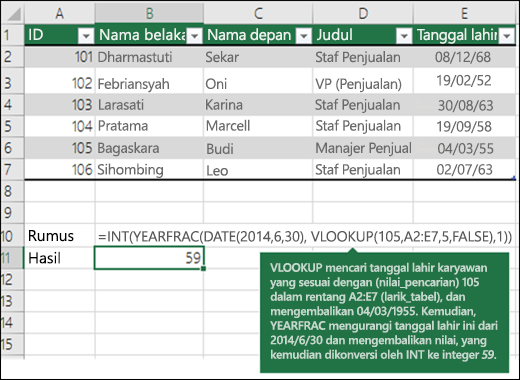
Fungsi VLOOKUP dalam Excel digunakan untuk mencari nilai dalam sebuah tabel atau range data berdasarkan kriteria tertentu. Fungsi ini akan mencari nilai yang sesuai dalam kolom pertama dari range data, kemudian mengembalikan nilai yang sesuai dari kolom lain dalam range data tersebut.
Cara Menggunakan Fungsi VLOOKUP
Fungsi VLOOKUP memiliki sintaks sebagai berikut: VLOOKUP(lookup_value, table_array, col_index_num, [range_lookup]). Untuk menggunakan fungsi VLOOKUP, kita perlu memasukkan nilai yang ingin dicari (lookup_value), range data yang ingin dicari (table_array), indeks kolom yang ingin dikembalikan (col_index_num), dan optional range_lookup untuk menentukan apakah mencari nilai yang sesuai secara exact atau approximate.
Kegunaan Fungsi VLOOKUP
Fungsi VLOOKUP sangat berguna dalam beberapa kasus, seperti:
- Mencari nilai dalam sebuah tabel berdasarkan kriteria tertentu.
- Mengembalikan nilai yang sesuai dari kolom lain dalam range data.
- Menghemat waktu dan kemampuan dalam mencari nilai yang sesuai dalam range data yang besar.
Contoh Penggunaan Fungsi VLOOKUP
Contoh penggunaan fungsi VLOOKUP adalah seperti berikut:
Misalnya kita memiliki tabel data seperti berikut:
- Nama | Nilai
- Ahmad | 80
- Budi | 70
- Cika | 90
Kita ingin mencari nilai dari nama Budi menggunakan fungsi VLOOKUP. Maka sintaksnya adalah sebagai berikut: VLOOKUP(Budi, A1:B3, 2, FALSE). Fungsi VLOOKUP akan mencari nilai Budi dalam kolom pertama, kemudian mengembalikan nilai 70 dari kolom kedua.
Jika nilai yang dicari tidak ditemukan dalam rentang data fungsi VLOOKUP akan mengembalikan nilai apa?
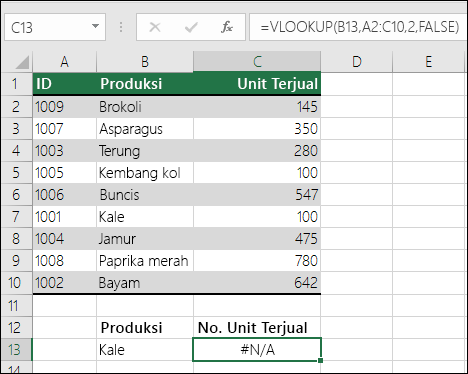
Jika nilai yang dicari tidak ditemukan dalam rentang data fungsi VLOOKUP akan mengembalikan nilai N/A. Nilai ini menunjukkan bahwa fungsi VLOOKUP tidak dapat menemukan nilai yang dicari dalam rentang data yang ditentukan.
Kondisi Kesalahan pada Fungsi VLOOKUP
Fungsi VLOOKUP dapat mengembalikan nilai N/A jika terdapat kesalahan dalam penulisan sintaks atau jika rentang data yang ditentukan tidak mengandung nilai yang dicari. Berikut beberapa kondisi kesalahan yang dapat menyebabkan fungsi VLOOKUP mengembalikan nilai N/A:
- Kesalahan penulisan sintaks fungsi VLOOKUP
- Rentang data yang ditentukan tidak mengandung nilai yang dicari
- Nilai yang dicari tidak ditemukan dalam rentang data
Cara Mengatasi Kesalahan N/A pada Fungsi VLOOKUP
Untuk mengatasi kesalahan N/A pada fungsi VLOOKUP, kita dapat melakukan beberapa langkah berikut:
- Periksa sintaks fungsi VLOOKUP untuk memastikan tidak ada kesalahan
- Pastikan rentang data yang ditentukan mengandung nilai yang dicari
- Gunakan fungsi IFERROR untuk mengganti nilai N/A dengan nilai lain yang diinginkan
Fungsi IFERROR untuk Mengatasi Kesalahan N/A
Fungsi IFERROR dapat digunakan untuk mengganti nilai N/A dengan nilai lain yang diinginkan. Berikut contoh penggunaan fungsi IFERROR:
-
=IFERROR(VLOOKUP(A2,B:C,2,FALSE),Tidak ditemukan) - Fungsi IFERROR akan mengembalikan nilai Tidak ditemukan jika fungsi VLOOKUP mengembalikan nilai N/A
- Nilai Tidak ditemukan dapat diganti dengan nilai lain yang diinginkan
Rumus if VLOOKUP untuk apa?

Rumus if VLOOKUP adalah rumus yang digunakan untuk mencari nilai tertentu dalam sebuah tabel dan mengembalikan nilai lainnya yang terkait dengan nilai tersebut. Rumus ini sangat berguna dalam mengolah data yang besar dan kompleks.
Rumus IF VLOOKUP dalam Pencarian Data
Rumus IF VLOOKUP sangat berguna dalam pencarian data yang spesifik. Dengan menggunakan rumus ini, kita dapat mencari nilai tertentu dalam sebuah tabel dan mengembalikan nilai lainnya yang terkait dengan nilai tersebut. Berikut adalah contoh penggunaan rumus IF VLOOKUP dalam pencarian data:
- Mencari nama pelanggan berdasarkan kode pelanggan
- Mencari nama produk berdasarkan kode produk
- Mencari harga produk berdasarkan nama produk
Rumus IF VLOOKUP dalam Pengolahan Data
Rumus IF VLOOKUP juga sangat berguna dalam pengolahan data. Dengan menggunakan rumus ini, kita dapat mengolah data yang besar dan kompleks menjadi lebih sederhana dan mudah dipahami. Berikut adalah contoh penggunaan rumus IF VLOOKUP dalam pengolahan data:
- Menghitung total penjualan berdasarkan kode produk
- Menghitung jumlah pelanggan berdasarkan wilayah
- Menghitung rata-rata nilai penjualan berdasarkan bulan
Rumus IF VLOOKUP dalam Analisis Data
Rumus IF VLOOKUP sangat berguna dalam analisis data. Dengan menggunakan rumus ini, kita dapat menganalisis data yang besar dan kompleks menjadi lebih sederhana dan mudah dipahami. Berikut adalah contoh penggunaan rumus IF VLOOKUP dalam analisis data:
- Menganalisis penjualan berdasarkan kode produk
- Menganalisis kepuasan pelanggan berdasarkan wilayah
- Menganalisis trend penjualan berdasarkan bulan
Ketika menggunakan fungsi VLOOKUP apa yang akan digunakan untuk mencari nilai yang paling cocok dengan nilai yang dicari adalah?
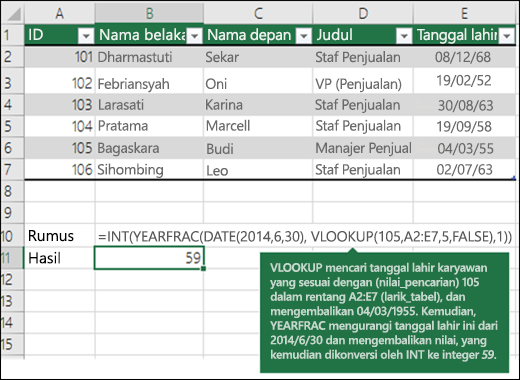
Ketika menggunakan fungsi VLOOKUP, apa yang akan digunakan untuk mencari nilai yang paling cocok dengan nilai yang dicari adalah 範囲 pencarian (range lookup).
Range Lookup dan Approximate Match
Range lookup adalah rentang sel yang digunakan untuk mencari nilai yang paling cocok dengan nilai yang dicari. Pada fungsi VLOOKUP, range lookup ini ditentukan oleh argumen `table_array`. Approximate match adalah jenis pencarian yang digunakan untuk mencari nilai yang paling cocok dengan nilai yang dicari, namun tidak harus sama persis. Approximate match ini digunakan ketika kita ingin mencari nilai yang terdekat dengan nilai yang dicari.
Jenis-Jenis Range Lookup
Ada dua jenis range lookup pada fungsi VLOOKUP, yaitu:
- Exact Match, yaitu mencari nilai yang sama persis dengan nilai yang dicari.
- Approximate Match, yaitu mencari nilai yang paling cocok dengan nilai yang dicari, namun tidak harus sama persis.
Contoh Penggunaan Range Lookup
Berikut adalah contoh penggunaan range lookup pada fungsi VLOOKUP:
Misalnya, kita memiliki tabel dengan nama-nama siswa dan nilai-nilai mereka, dan kita ingin mencari nilai siswa yang namanya Budi. Kita dapat menggunakan fungsi VLOOKUP dengan range lookup sebagai berikut:
=VLOOKUP(Budi, A1:B10, 2, FALSE)
Pada contoh di atas, range lookup-nya adalah A1:B10, dan fungsi VLOOKUP akan mencari nilai yang paling cocok dengan nama Budi pada kolom A, kemudian mengambil nilai pada kolom B yang sesuai.
Informasi lebih lanjut
Apa itu VLOOKUP dan bagaimana cara menggunakannya dalam Excel?
VLOOKUP (Vertical Lookup) adalah salah satu fungsi utama dalam Excel yang digunakan untuk mencari dan mengambil nilai dalam tabel berdasarkan kriteria tertentu. Dengan menggunakan VLOOKUP, Anda dapat dengan mudah mencari data yang Anda butuhkan dalam waktu singkat. Caranya, Anda hanya perlu mengetikkan rumus VLOOKUP dengan sintaks tertentu dan memasukkan kriteria pencarian. Misalnya, jika Anda ingin mencari nama kota berdasarkan kode pos, maka Anda dapat menggunakan rumus VLOOKUP seperti ini: `=VLOOKUP(A2, kode pos nama kota, 2, FALSE)`. Dalam rumus ini, `A2` adalah nilai yang akan dicari, `kode pos nama kota` adalah nama range yang berisi data kode pos dan nama kota, `2` adalah kolom yang berisi nama kota, dan `FALSE` adalah argumen yang menentukan apakah hasil pencarian harus exact atau tidak.
Bagaimana cara menggunakan VLOOKUP dengan beberapa kriteria pencarian?
Salah satu kelemahan VLOOKUP adalah hanya dapat mencari berdasarkan satu kriteria saja. Namun, terdapat cara untuk menggunakan VLOOKUP dengan beberapa kriteria pencarian. Caranya, Anda dapat menggunakan fungsi INDEX dan MATCH untuk mencari data berdasarkan beberapa kriteria. Misalnya, jika Anda ingin mencari nama kota berdasarkan kode pos dan nama provinsi, maka Anda dapat menggunakan rumus seperti ini: `=INDEXnama kota, MATCH(1, (kode pos=A2)(nama provinsi=B2), 0)`. Dalam rumus ini, `kode pos=A2` dan `nama provinsi=B2` adalah kriteria pencarian, `nama kota` adalah range yang berisi nama kota, dan `MATCH` adalah fungsi yang mencari posisi nilai dalam range.
Apa perbedaan antara VLOOKUP dan HLOOKUP?
VLOOKUP dan HLOOKUP adalah dua fungsi yang serupa dalam Excel, namun memiliki perbedaan dalam cara kerjanya. VLOOKUP digunakan untuk mencari nilai dalam tabel berdasarkan kriteria tertentu dan mencari secara vertikal. Sementara itu, HLOOKUP digunakan untuk mencari nilai dalam tabel berdasarkan kriteria tertentu dan mencari secara horizontal. Artinya, jika Anda ingin mencari nilai dalam tabel yang terletak di sebelah kanan, maka Anda harus menggunakan HLOOKUP. Namun, jika Anda ingin mencari nilai dalam tabel yang terletak di sebelah bawah, maka Anda harus menggunakan VLOOKUP.
Bagaimana cara mengatasi error N/A dalam VLOOKUP?
Error N/A adalah salah satu error yang paling umum dalam VLOOKUP. Error ini terjadi ketika VLOOKUP tidak dapat menemukan nilai yang dicari dalam tabel. Untuk mengatasi error ini, Anda dapat menggunakan fungsi IFERROR untuk mengembalikan nilai default jika VLOOKUP tidak dapat menemukan nilai yang dicari. Misalnya, jika Anda ingin mencari nama kota berdasarkan kode pos, maka Anda dapat menggunakan rumus seperti ini: `=IFERROR(VLOOKUP(A2, kode pos nama kota, 2, FALSE), Data tidak ditemukan)`. Dalam rumus ini, jika VLOOKUP tidak dapat menemukan nilai yang dicari, maka akan mengembalikan nilai Data tidak ditemukan.
Jika Anda ingin mengetahui artikel lain yang mirip dengan Uniknya VLOOKUP Pada Excel: Temukan Apapun Dalam Waktu Singkat! Anda dapat mengunjungi kategori Rumus Excel.

Posting Terkait